ChromeでMicrosoftのコミュニティページが「問題が発生したため、現在はサインインできません。後でやり直してください。」と出る現象の解決方法
現象
例として以下のサイトを表示すると
プログラム形式の関連付けをデフォルトに戻す方法(windows8) - マイクロソフト コミュニティ
(a)表示されず「問題が発生したため、現在はサインインできません。後でやり直してください。」というページが出る
(b)表示はされるが、右上の「サインイン」を押してもサインイン出来ない
…という現象が発生します
解決法
ChromeからMicrosoftのサイトのクッキーを削除する、手順は以下の通り
(1)右上の「GoogleChromeの設定」ボタン(ハンバーガーボタン)を押す
![]()
(4)「プライバシー」の項の「コンテンツの設定…」ボタンを選択
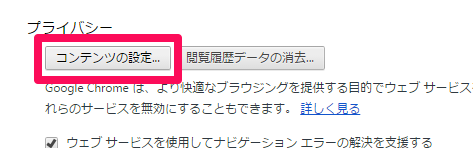
(5)「Cookie」の項の「すべての Cookie とサイトデータ…」ボタンを選択
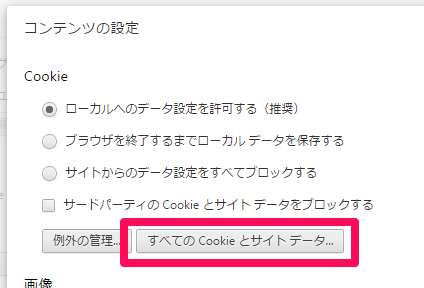
(6)右上の「Cookie を検索」に「microsoft」と入力(小文字で)
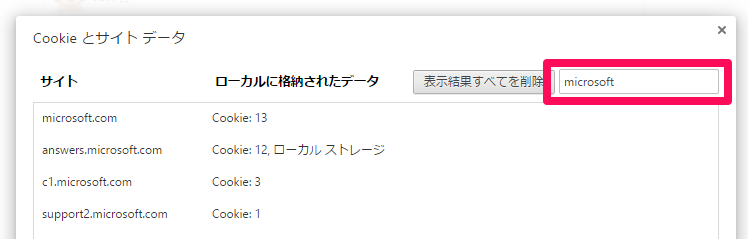
参考Webサイト
サクサクっと、Google ChromeのCookieを削除する方法
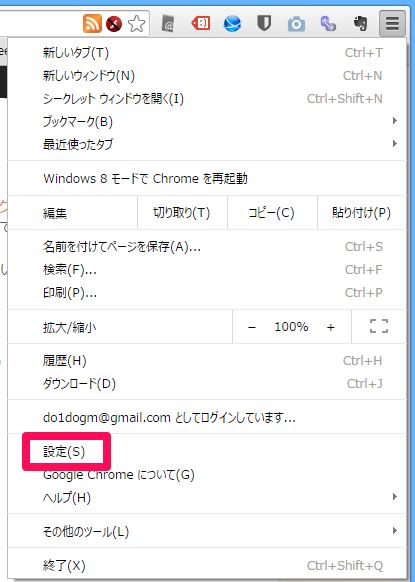
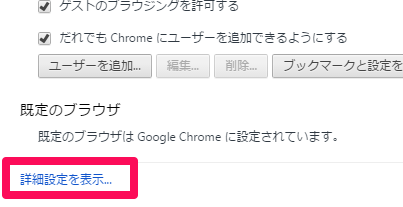
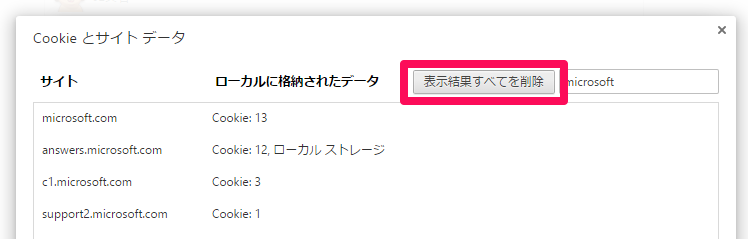
トラックバック URL
https://moondoldo.com/wordpress/wp-trackback.php?p=670